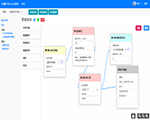ESP32 项目中使用 PubSubClient
作为 ESP8266 的升级版本,ESP32 是物联网项目的理想选择。除了 Wi-Fi 模块,该模块还包含蓝牙 4.0 模块。双核 CPU 工作频率为 80 至 240 MHz,包含两个 Wi-Fi 和蓝牙模块以及各种输入和输出引脚。
本文将分别介绍通过 TCP 端口和来连接 ESP32 客户端到 MQTT 服务器。
前置准备
在进行连接之前,您需要准备好 MQTT 服务器和客户端。
获得 MQTT 服务器
使用 EMQX 提供的 免费公共 MQTT 服务器,该服务基于 EMQX 的 MQTT 物联网云平台 创建。服务器接入信息如下:
- Broker: iot.xpstem.com
- TCP Port: 1883
Arduino IDE
本文中使用 Arduino IDE 作为代码编辑和上传,Arduino 集成开发环境(或是 ArduinoIDE)包含了一个用于写代码的文本编辑器、一个消息区、一个文本控制台以及一个带有常用功能按钮和文本菜单的工具栏。软件连接 Arduino 和 Genuino 之后,能给所连接的控制板上传程序,还能与控制板相互通信。
安装依赖
在 Arduino IDE 中完成以下安装。
-
安装 ESP32 开发板。
点击工具 -> 开发板 -> 开发板管理。搜索 ESP32,点击安装。
-
安装 PubSub client 库。
点击项目 -> 加载库 -> 管理库...。搜索 PubSubClient,安装 PubSubClient by Nick O’Leary。
通过 TCP 端口连接
本章节介绍了如何在 Arduino IDE 中通过 TCP 端口连接 ESP32 和 MQTT 服务器。
- 导入 WiFi 和 PubSubClient 库。
#include <WiFi.h> #include <PubSubClient.h> - 设置 Wi-Fi 名称和密码,以及 MQTT 服务器连接地址和端口。
示例代码将使用公共 MQTT 服务器来连接,公共 MQTT 服务器无需设置用户名和密码。如果您创建了部署,请在部署控制台找到相应的连接地址,请参考 默认认证设置用户名和密码。
// WiFi Credentials const char *ssid = "WIFI_SSID"; // Replace with your WiFi name const char *password = "WIFI_PASSWORD"; // Replace with your WiFi password // MQTT Broker Settings const char *mqtt_broker = "iot.xpstem.com"; const char *mqtt_topic = "user/******"; const char *mqtt_username = "******"; const char *mqtt_password = "******"; const int mqtt_port = 1883; - 打开串行连接,以便于输出程序的结果并且连接到 Wi-Fi 网络。
void setup() { Serial.begin(115200); connectToWiFi(); mqtt_client.setServer(mqtt_broker, mqtt_port); mqtt_client.setKeepAlive(60); mqtt_client.setCallback(mqttCallback); // Corrected callback function name connectToMQTT(); } void connectToWiFi() { WiFi.begin(ssid, password); Serial.print("Connecting to WiFi"); while (WiFi.status() != WL_CONNECTED) { delay(500); Serial.print("."); } Serial.println("\nConnected to WiFi"); } - 使用 PubSubClient 连接到公共 MQTT Broker。
void connectToMQTT() { while (!mqtt_client.connected()) { String client_id = "esp32-client-" + String(WiFi.macAddress()); Serial.printf("Connecting to MQTT Broker as %s.....\n", client_id.c_str()); if (mqtt_client.connect(client_id.c_str(), mqtt_username, mqtt_password)) { Serial.println("Connected to MQTT broker"); mqtt_client.subscribe(mqtt_topic); mqtt_client.publish(mqtt_topic, "Hi XPSTEM I'm ESP32 ^^"); // Publish message upon successful connection } else { Serial.print("Failed, rc="); Serial.print(mqtt_client.state()); Serial.println(" try again in 5 seconds"); delay(5000); } } } - MQTT 服务器连接成功后,ESP32 将向 MQTT 服务器发布消息和订阅 esp32/test 主题消息。
// publish and subscribe mqtt_client.subscribe(mqtt_topic); mqtt_client.publish(mqtt_topic, "Hi XPSTEM I'm ESP32 ^^"); // Publish message upon successful connection - 设置回调函数将主题名称打印到串行端口并打印从 esp32/test 主题接收的消息。
void mqttCallback(char *mqtt_topic, byte *payload, unsigned int length) { Serial.print("Message received on mqtt_topic: "); Serial.println(mqtt_topic); Serial.print("Message: "); for (unsigned int i = 0; i < length; i++) { Serial.print((char) payload[i]); } Serial.println("\n-----------------------"); }
完整代码示例如下:
#include <WiFi.h>
#include <PubSubClient.h>
// WiFi Credentials
const char *ssid = "WIFI_SSID"; // Replace with your WiFi name
const char *password = "WIFI_PASSWORD"; // Replace with your WiFi password
// MQTT Broker Settings
const char *mqtt_broker = "iot.xpstem.com";
const char *mqtt_topic = "user/******";
const char *mqtt_username = "******";
const char *mqtt_password = "******";
const int mqtt_port = 1883;
WiFiClient espClient;
PubSubClient mqtt_client(espClient);
// Function Declarations
void connectToWiFi();
void connectToMQTT();
void mqttCallback(char *mqtt_topic, byte *payload, unsigned int length);
void setup() {
Serial.begin(115200);
connectToWiFi();
mqtt_client.setServer(mqtt_broker, mqtt_port);
mqtt_client.setKeepAlive(60);
mqtt_client.setCallback(mqttCallback); // Corrected callback function name
connectToMQTT();
}
void connectToWiFi() {
WiFi.begin(ssid, password);
Serial.print("Connecting to WiFi");
while (WiFi.status() != WL_CONNECTED) {
delay(500);
Serial.print(".");
}
Serial.println("\nConnected to WiFi");
}
void connectToMQTT() {
while (!mqtt_client.connected()) {
String client_id = "esp32-client-" + String(WiFi.macAddress());
Serial.printf("Connecting to MQTT Broker as %s.....\n", client_id.c_str());
if (mqtt_client.connect(client_id.c_str(), mqtt_username, mqtt_password)) {
Serial.println("Connected to MQTT broker");
mqtt_client.subscribe(mqtt_topic);
mqtt_client.publish(mqtt_topic, "Hi XPSTEM I'm ESP32 ^^"); // Publish message upon successful connection
} else {
Serial.print("Failed, rc=");
Serial.print(mqtt_client.state());
Serial.println(" try again in 5 seconds");
delay(5000);
}
}
}
void mqttCallback(char *mqtt_topic, byte *payload, unsigned int length) {
Serial.print("Message received on mqtt_topic: ");
Serial.println(mqtt_topic);
Serial.print("Message: ");
for (unsigned int i = 0; i < length; i++) {
Serial.print((char) payload[i]);
}
Serial.println("\n-----------------------");
}
void loop() {
if (!mqtt_client.connected()) {
connectToMQTT();
}
mqtt_client.loop();
}测试连接
在成功连接 MQTT 服务器后,您可以使用 Arduino IDE 和 MQTTX 测试连接。
- 请使用 Arduino IDE 将完整代码上传到 ESP32,并打开串口监视器,选择 115200 波特率查看 ESP32 连接情况。
- 建立 MQTTBox 客户端 与 MQTT 服务器的连接, 并向 ESP32 发送消息。
涨知识

寄存器
寄存器的功能是存储二进制代码,它是由具有存储功能的触发器组合起来构成的。一个触发器可以存储1位二进制代码,故存放n位二进制代码的寄存器,需用n个触发器来构成。
评论:
【ESP32 C++教程】Unit1-2 C++类基础知识
本小节主要介绍C++ 类相关的基础知识,包括类的定义、继承、多态,范围作用域等。

【ESP32 C++教程】Unit1-1 开发环境准备
本讲主要介绍VSCode Arduino开发环境的搭建,及与Arduino IDE开发环境的比较。

ESP32 WebServer库处理表单请求
本文主要讲解WebServer库如何来处理表单请求。

在esp32上运行WebServer
WebServer是非常常用的一个功能,在设备上使用该功能可以直接通过浏览器访问和操作设备。
Arduino-ESP32与ESP-IDF的版本对应表
Arduino-ESP32与ESP-IDF的版本对应表。
Arduino-ESP32文件系统全解析:SPIFFS、LittleFS、SD卡操作
Arduino-ESP32提供了多种文件系统解决方案,本文将深入解析SPIFFS、LittleFS和SD卡三种主流存储方案,帮助你做出最佳选择。
ESP32-P4-WIFI6开发板
ESP32-P4-WIFI6-DEV-KIT是一款微雪(Waveshare)设计的基于 ESP32-P4 的多媒体开发板,并集成 ESP32-C6,支持 Wi-Fi 6 和 BLE 5 无线连接。它提供丰富的人机交互接口,包括 MIPI-CSI (集成图像信号处理器 ISP)、MIPI-DSI、SPI、I2S、I2C、LED PWM、MCPWM、RMT、ADC、UART 和 TWAI 等。

ESP-Hosted 入门介绍 &使用指南
ESP-Hosted 解决方案提供了将 ESP 板用作 Wi-Fi 和 Bluetooth/BLE 连接的通信处理器的方法。
设备上云太麻烦?ESP-Hosted一站触达!
ESP-Hosted 提供了一种将ESP芯片和模组用作通信协处理器的解决方案,该解决方案为主机微处理器或微控制器提供无线连接,使主机能够与其他设备通信。简单来说为网卡方案。